低投入&简单易用的入门级私有云方案!奥睿科ORICO可联网硬盘盒测评!
【前言】
现在很多朋友因为资料太多或者观影需求等各种原因都开始接触NAS,不过虽然NAS功能强大,但是在前期准备和搭建还是需要一定的投入,而且对于数码小白来说还是不算简单易用。
不过现在很多数码产品也不再局限于单一功能,多功能意味着适用的场景更广泛,例如奥睿科ORICO最近推出的一款新品可以说是解决了不少数码小白十分头痕的问题,它就是 ORICO可联网硬盘盒,下面PO主就和大家分享一下这款新品有什么好玩的地方吧~
产品开箱
顾名思义,ORICO可联网硬盘盒最主要的卖点就是既可以实现数据储存功能,又能实现联网资源共享,让用户随时随地自由存储于分享资源,当然也可以把它作为入门级私人存储设备。
这款可联网移动硬盘盒有两个尺寸版本,分别支持2.5寸硬盘和3.5寸硬盘,PO主这款是3.5寸硬盘盒版本,外包装采用上翻盖设计,正面是产品卖点,背面是产品参数介绍。

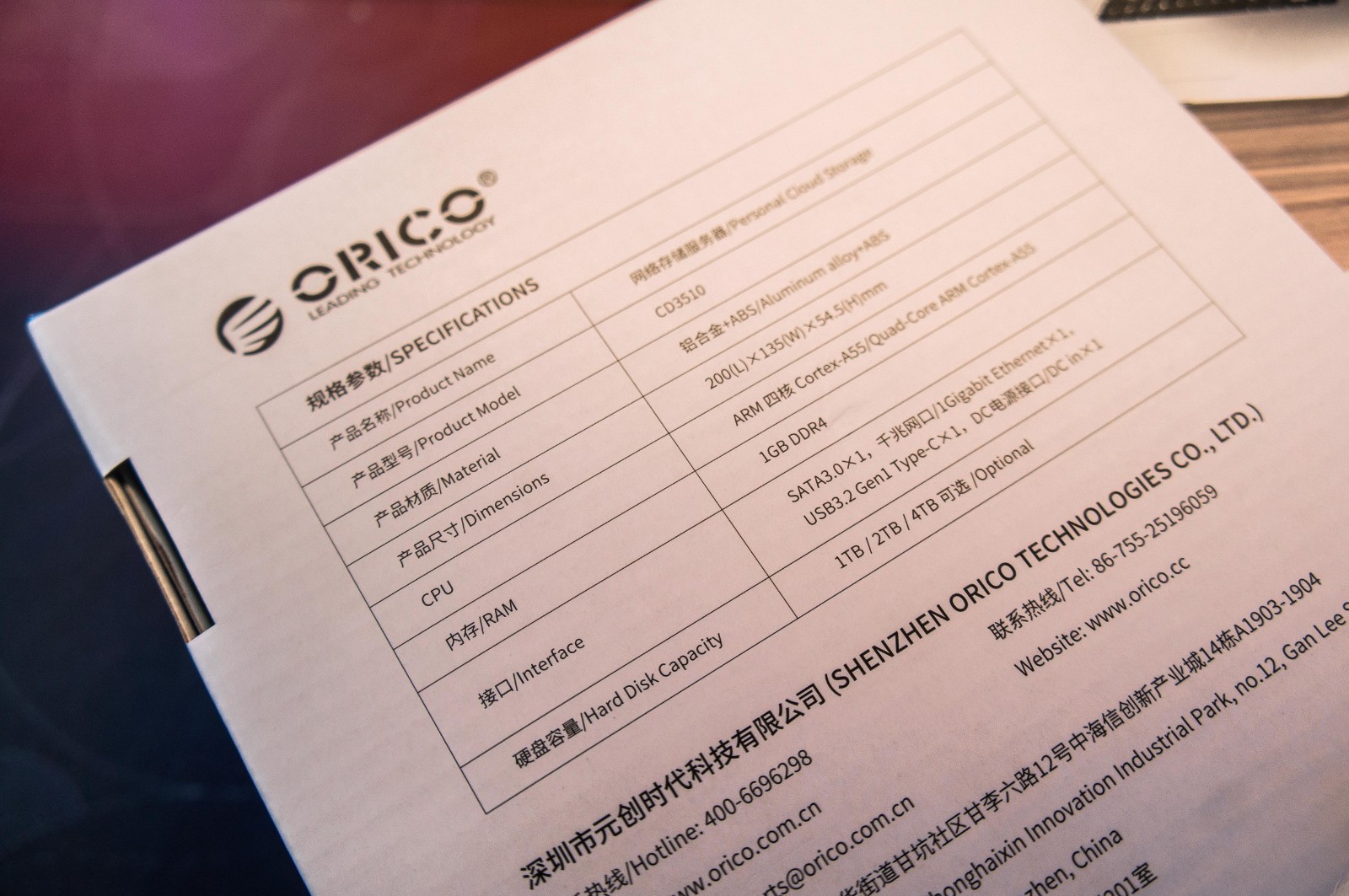



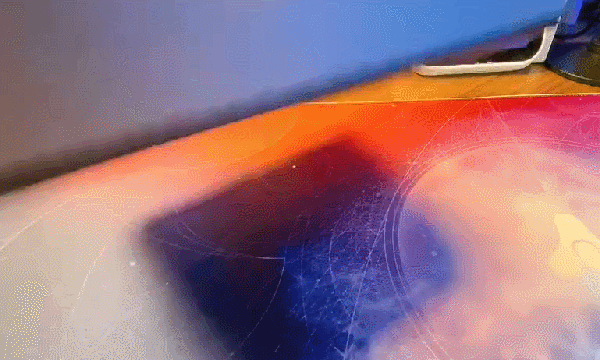
上盖背面有简单的联网使用介绍,硬盘盒身两侧有防震棉,底部有固定卡扣。











作为一款可联网的硬盘盒,使用时它有两种模式,分别是NAS网络模式和移动硬盘模式,接通电源后,把USB-C线接入电脑就会进入移动硬盘模式,这时可以把它直接当成移动硬盘来使用,在移动硬盘模式下,网络功能会自动关闭无法使用。
把USB-C线断开,使用网线接入设备即可自动切换至NAS模式,这时可以利用手机、电脑等设备远程访问硬盘资源。
如果是首次使用需要先对硬盘进行格式化。
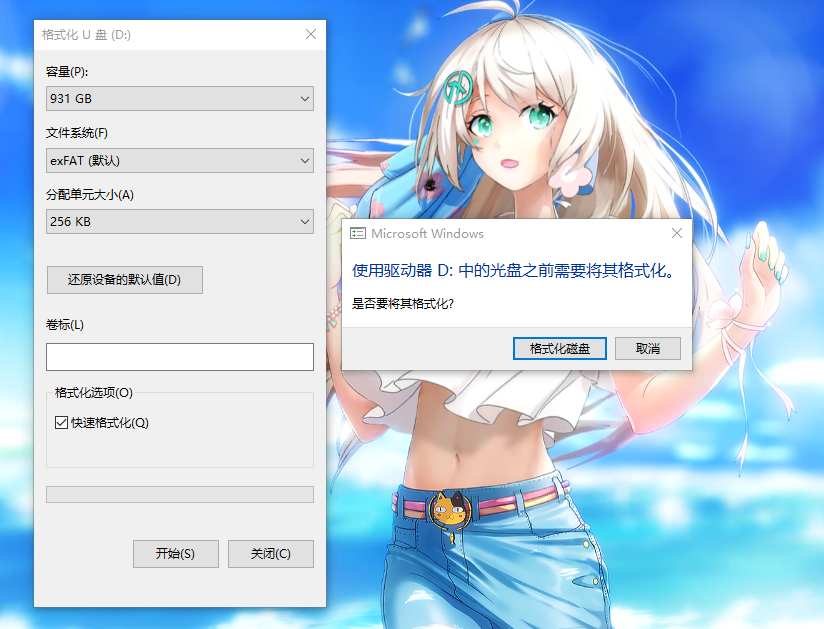
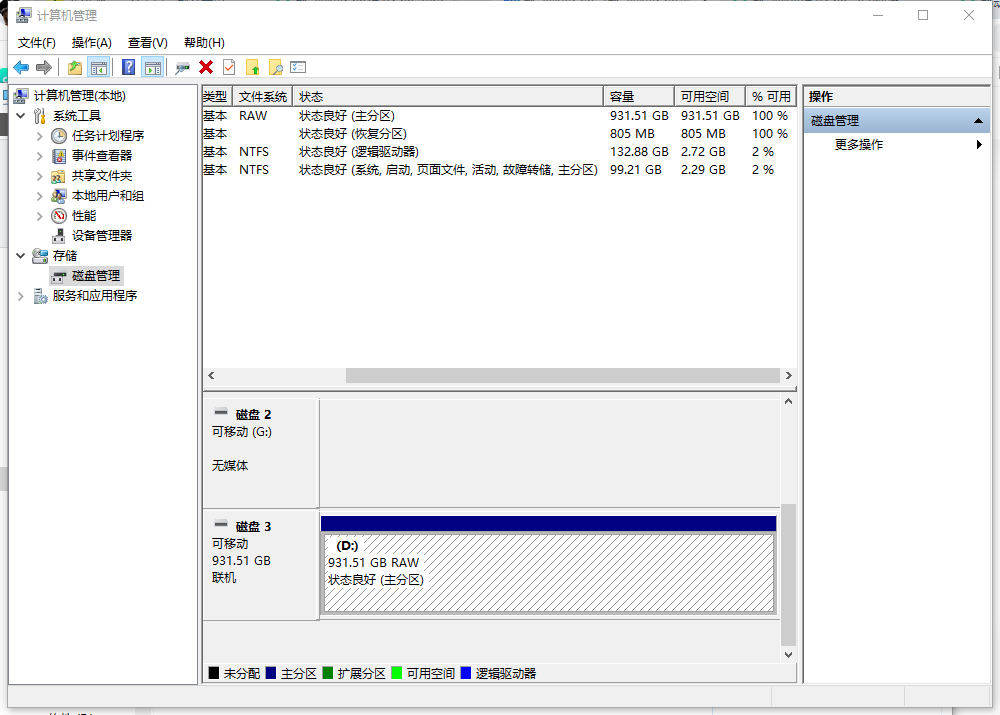


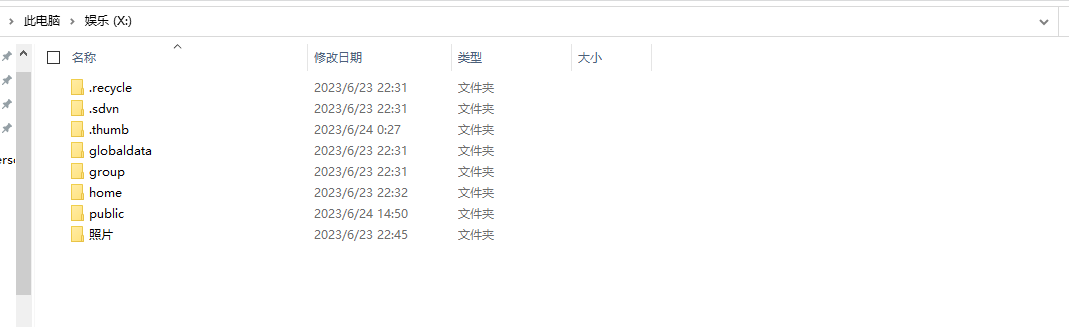
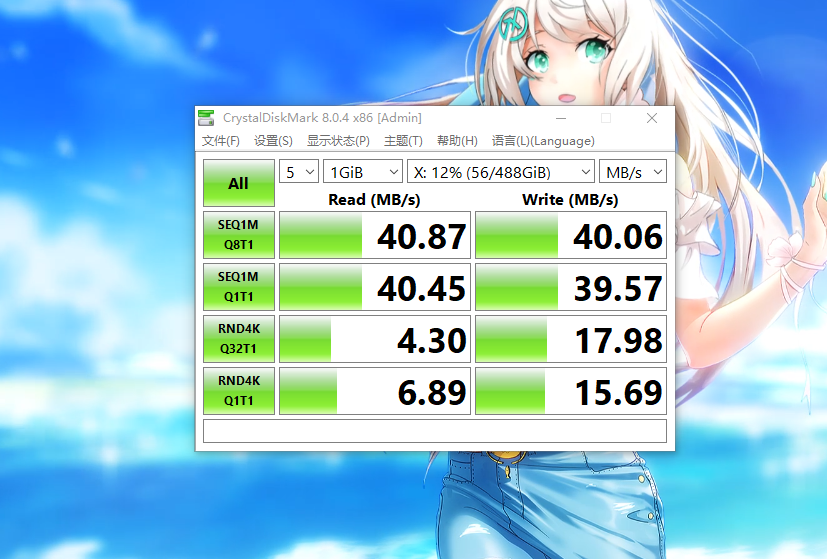

写入10G左右的多文件内容时,传输速度在15MB/s~20MB/s。
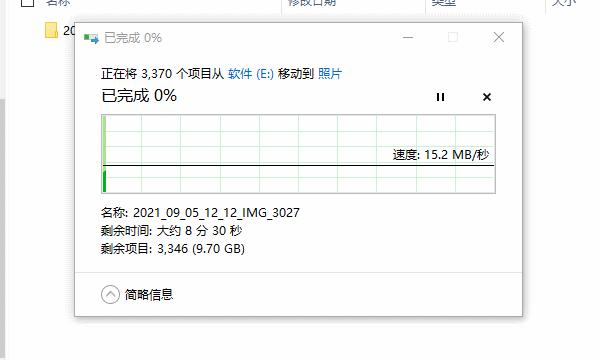
从硬盘导出单一文件时,传输速度在25MB/s-35MB/s。
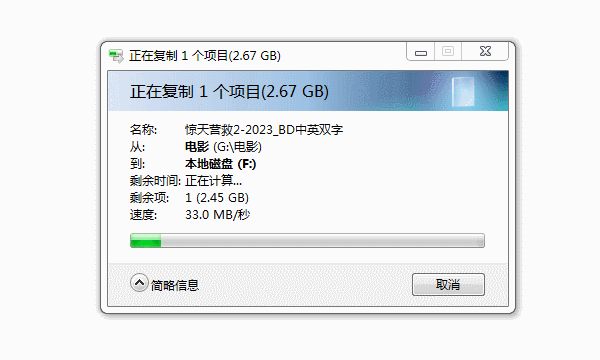
除了一般的移动硬盘功能外,这款产品最有用的就是可连网作为私有云存储设备,手机、MacBook和PC等不同系统都能使用。
为了方便使用,用户可以先根据操作系统来下载对应的APP,目前涵盖了安卓、IOS、Windows、Mac等,还有即将开放的支持TV设备的安卓系统,所有服务也是免费使用的。
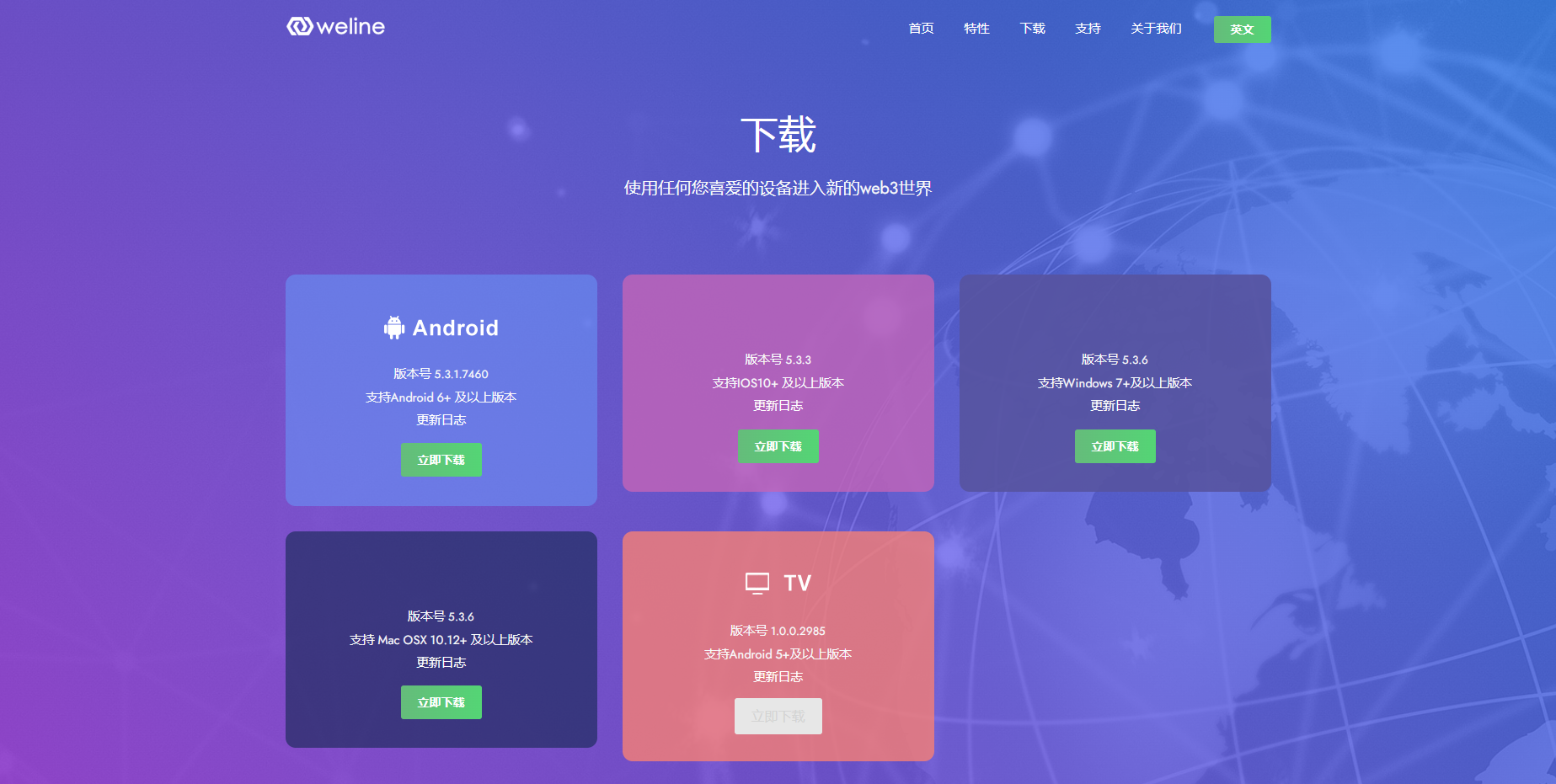
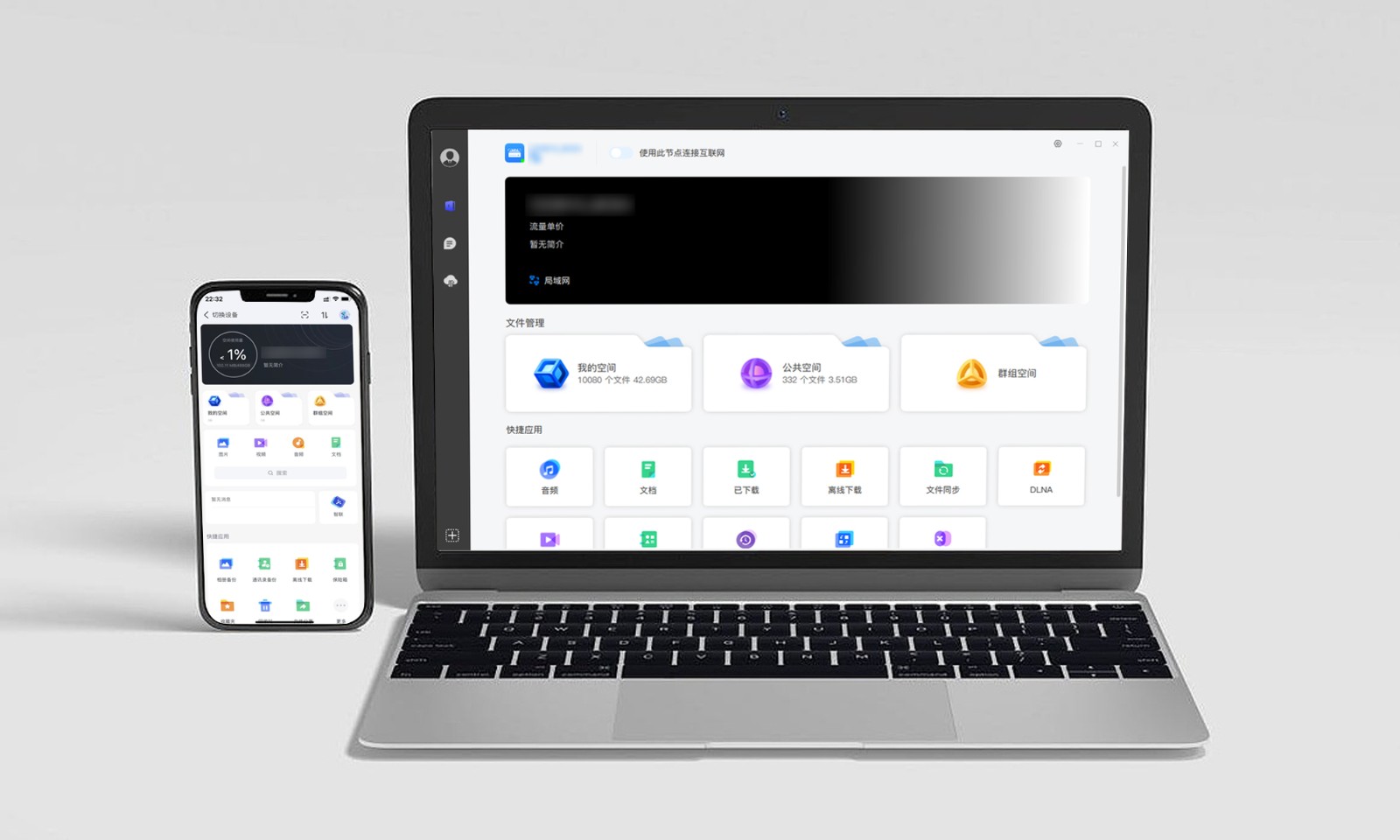
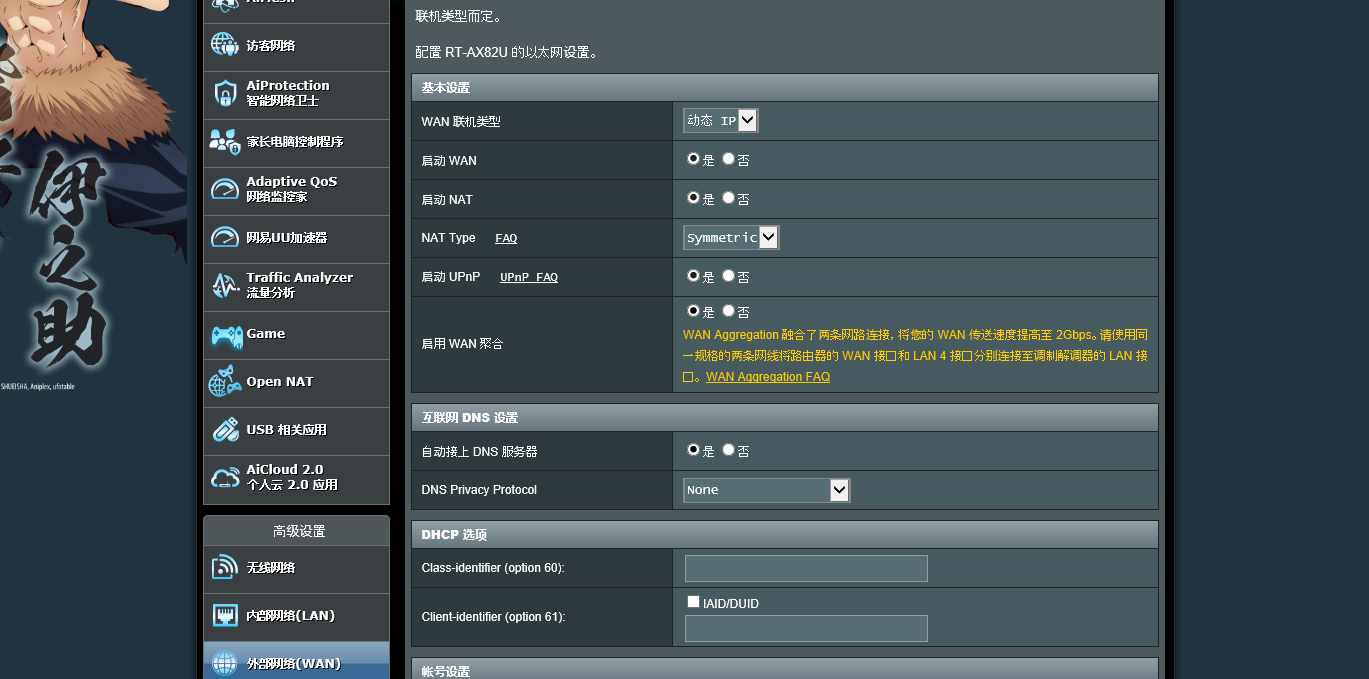
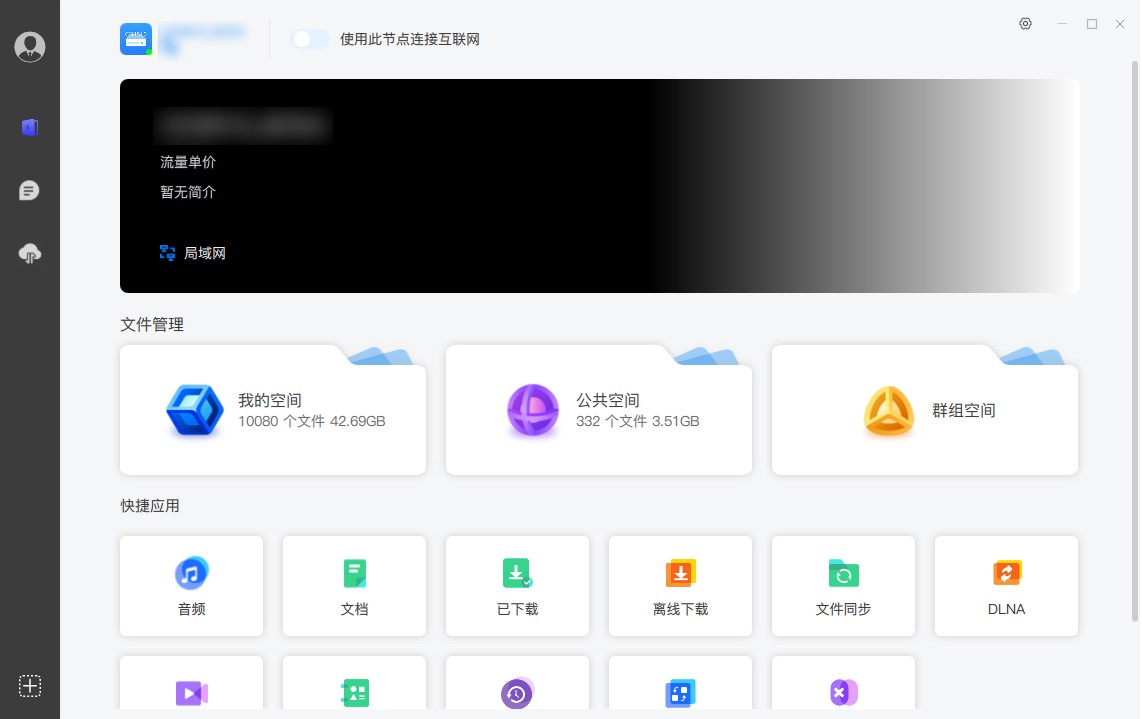
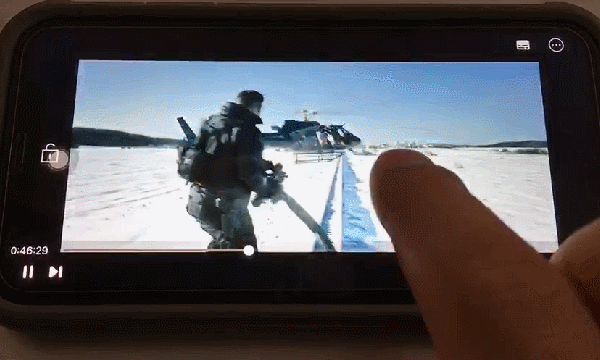

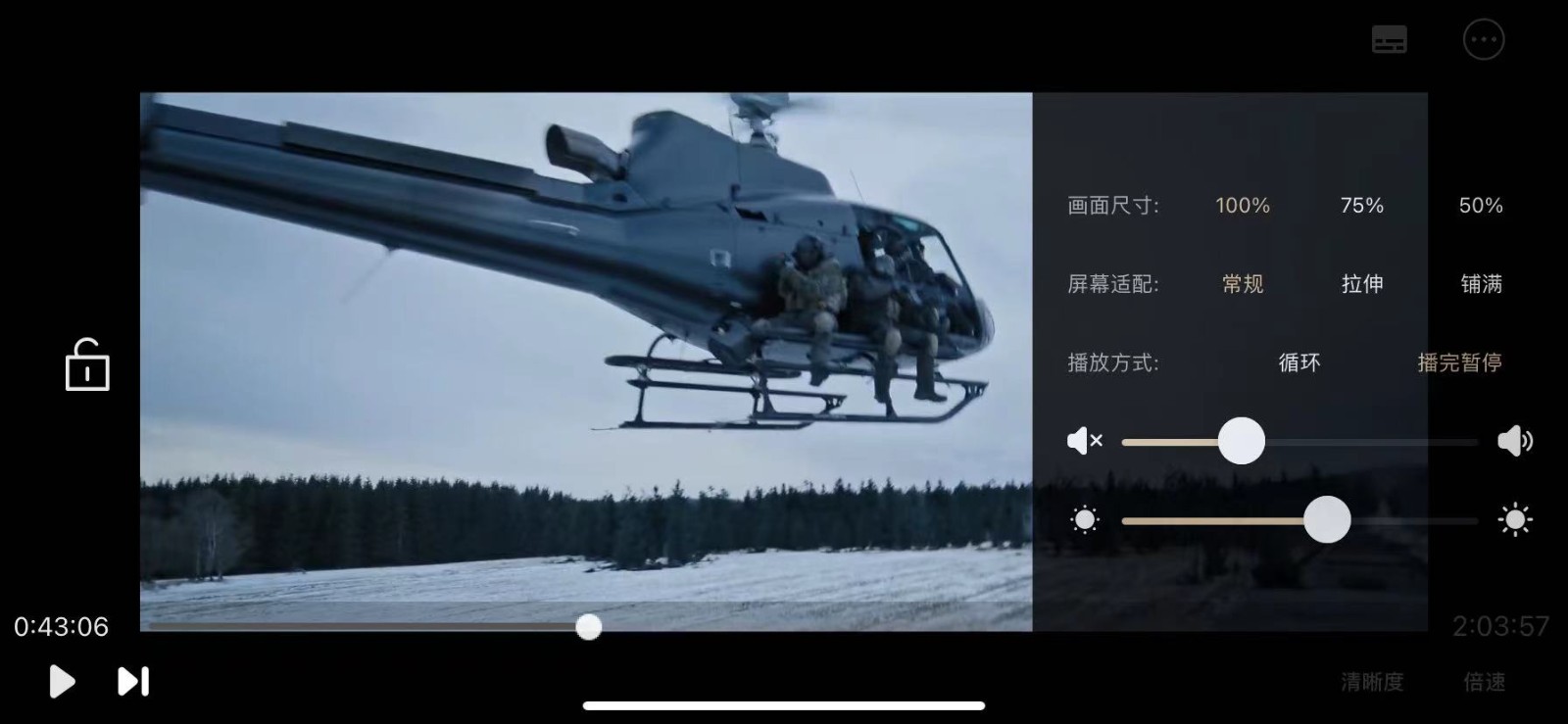
除了用来娱乐外,用户也可以把照片和视频上传到空间分享给亲人观看,日常也可以上传办公文件,实现文件无缝流转,提升办公效率。
用户也能像百度网盘一样生成链接只把需要的文件分享出去,并且设定1天或者7天的有效期。

这次PO主实测用APP来进行手机照片备份,1万多张照片都一次性完成备份,过程中没有丢失和中断。
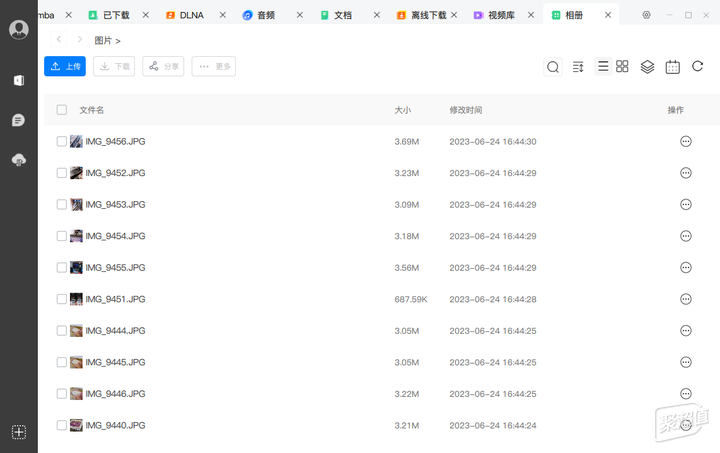
如果有照片重复了还能通过去重功能来删掉重复照片避免占用空间。
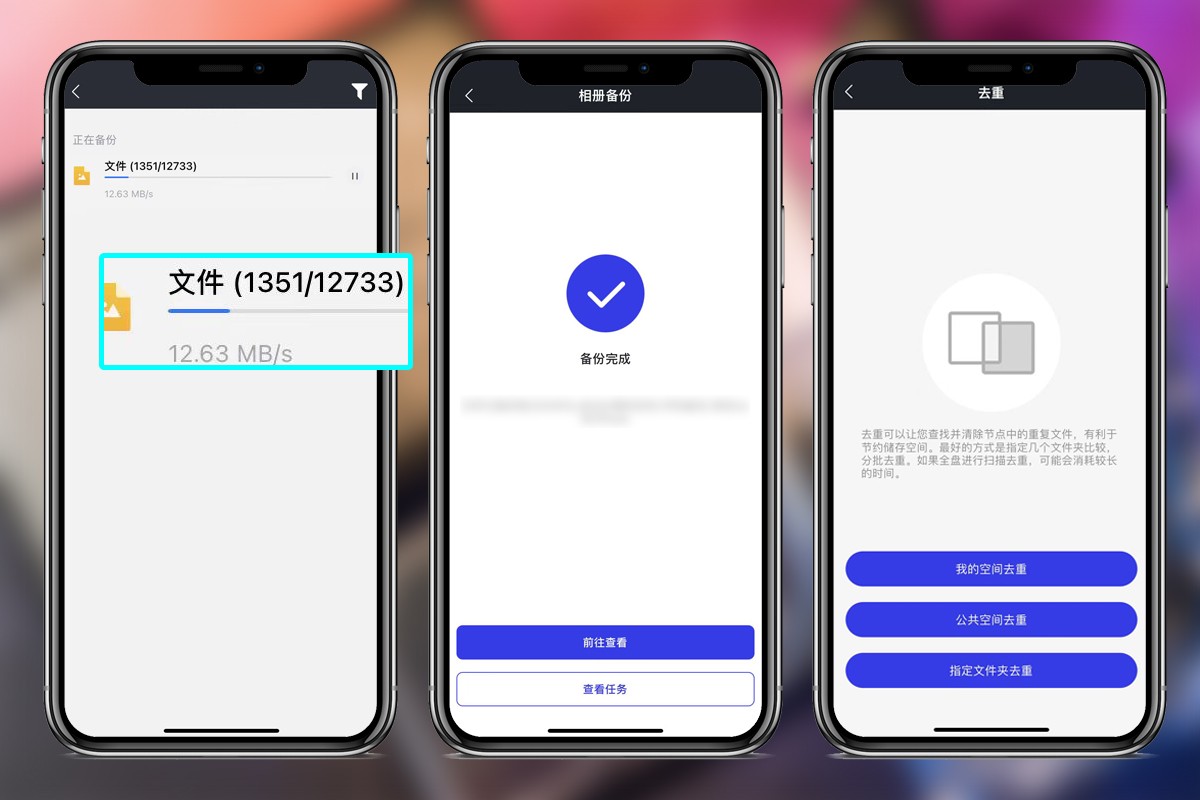
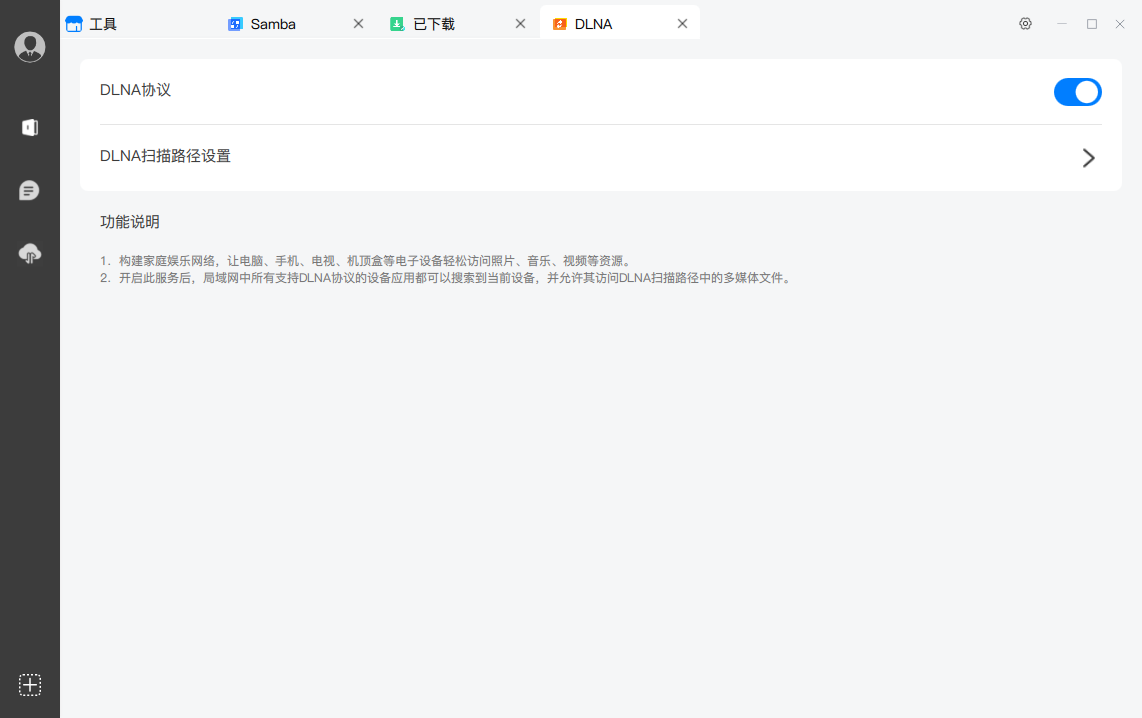
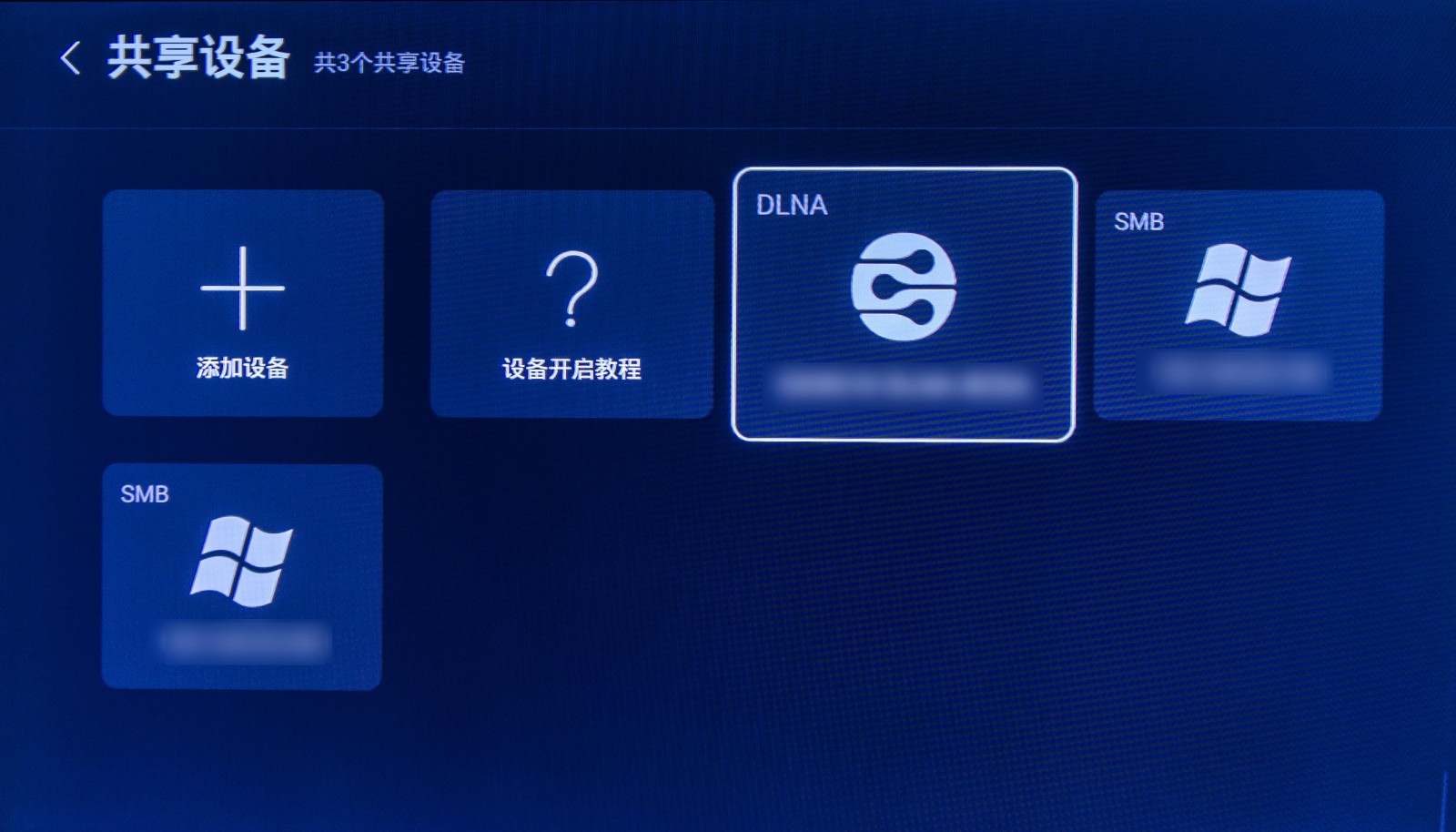
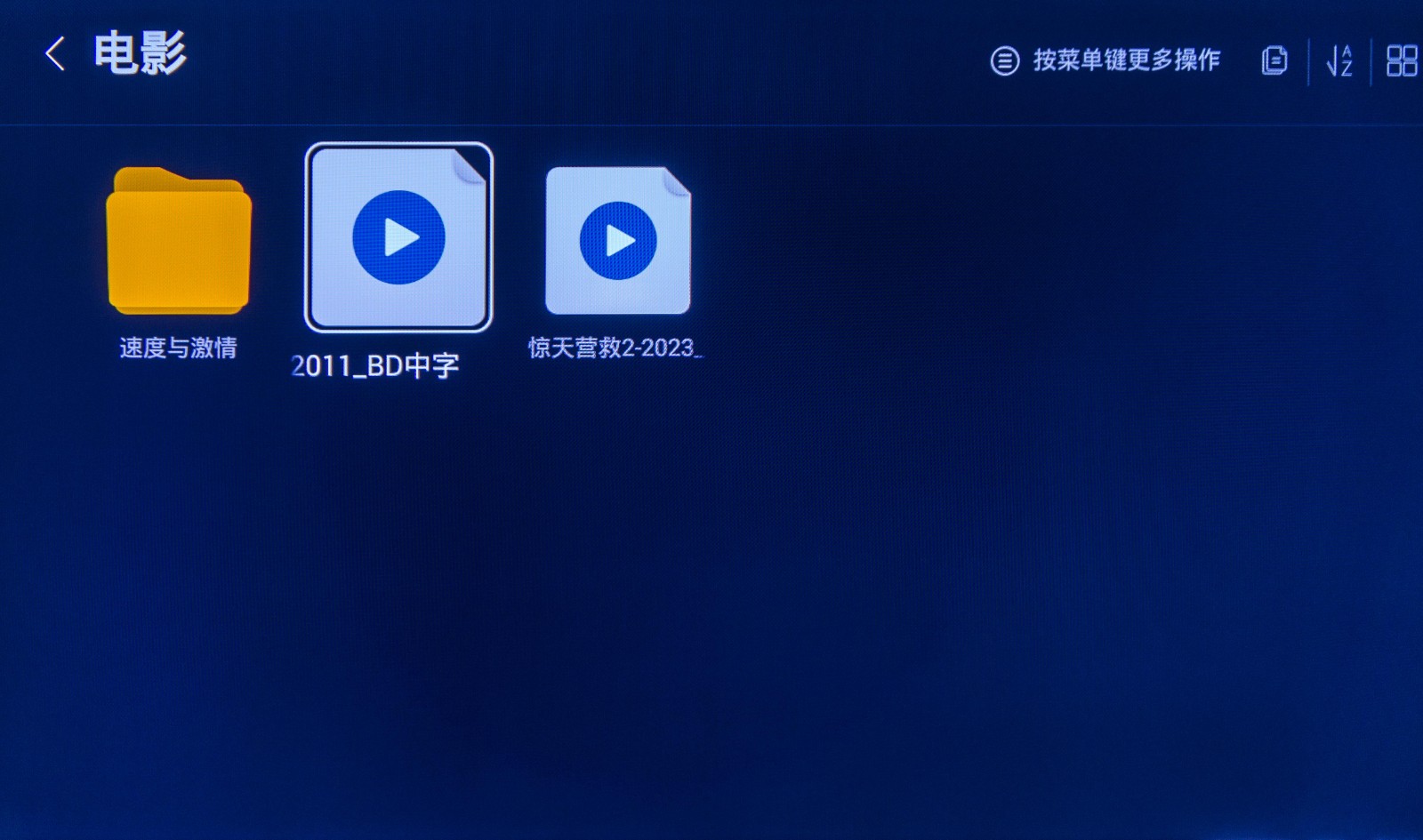
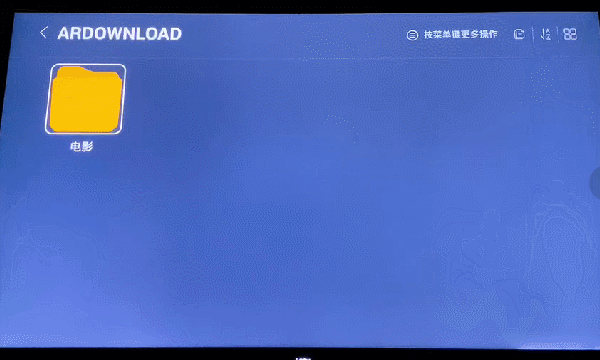
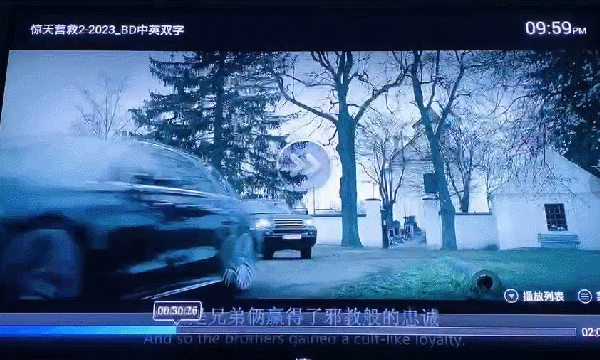
平时懒得每次都打开APP访问,可以通过Samba协议直接访问常用文件夹。这里设置也不算太麻烦,在首页进入Samba页面,打开Smaba协议并设置密码,然后在电脑按WIN+R键进入运行后,输入\\+页面底部的IP地址即可完成前期设置。
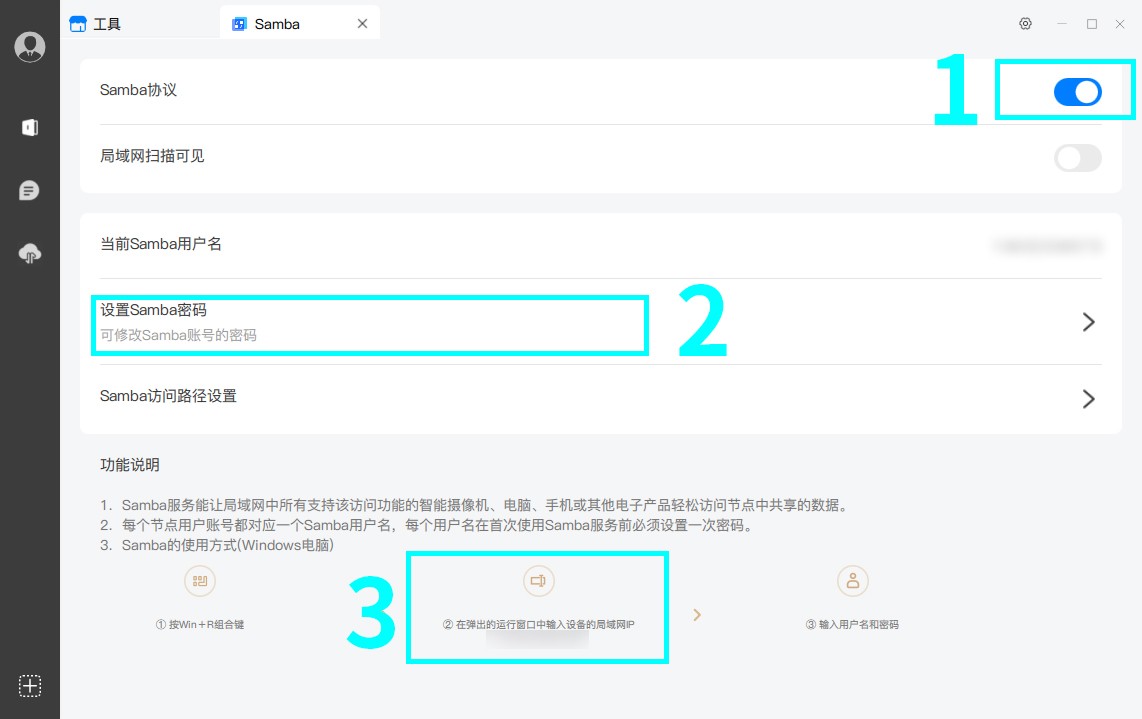
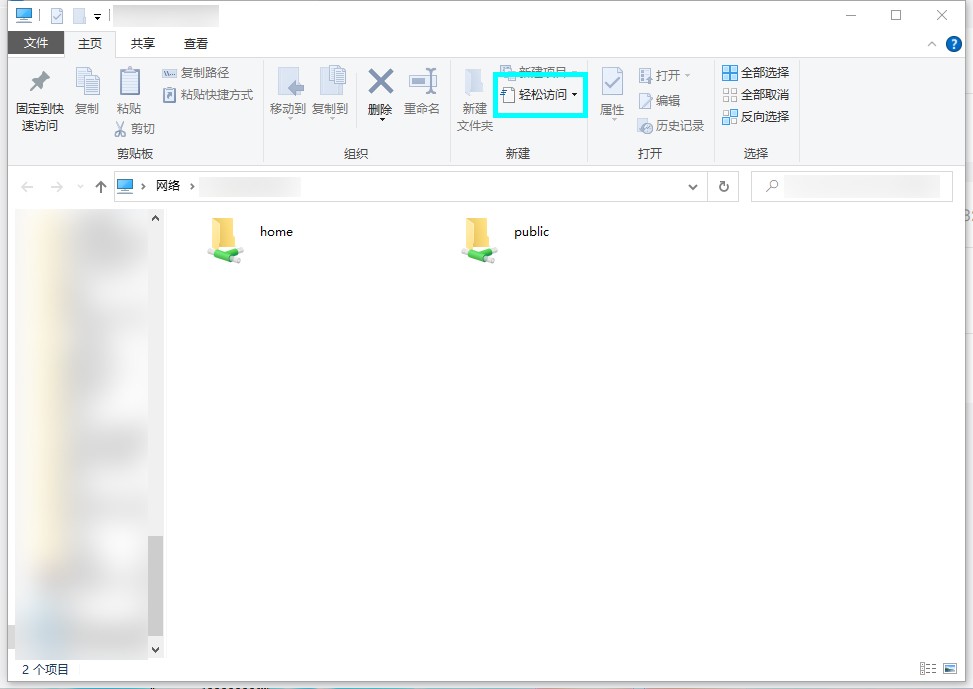
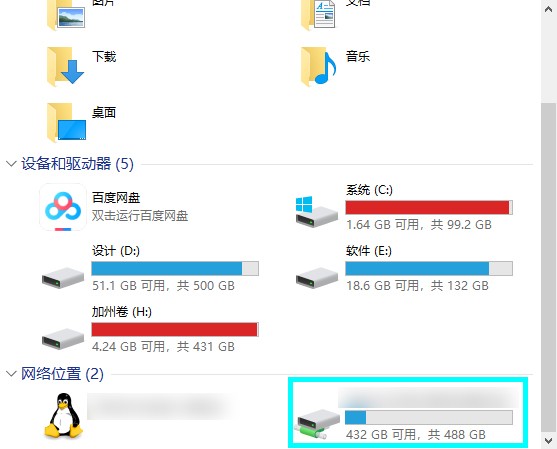
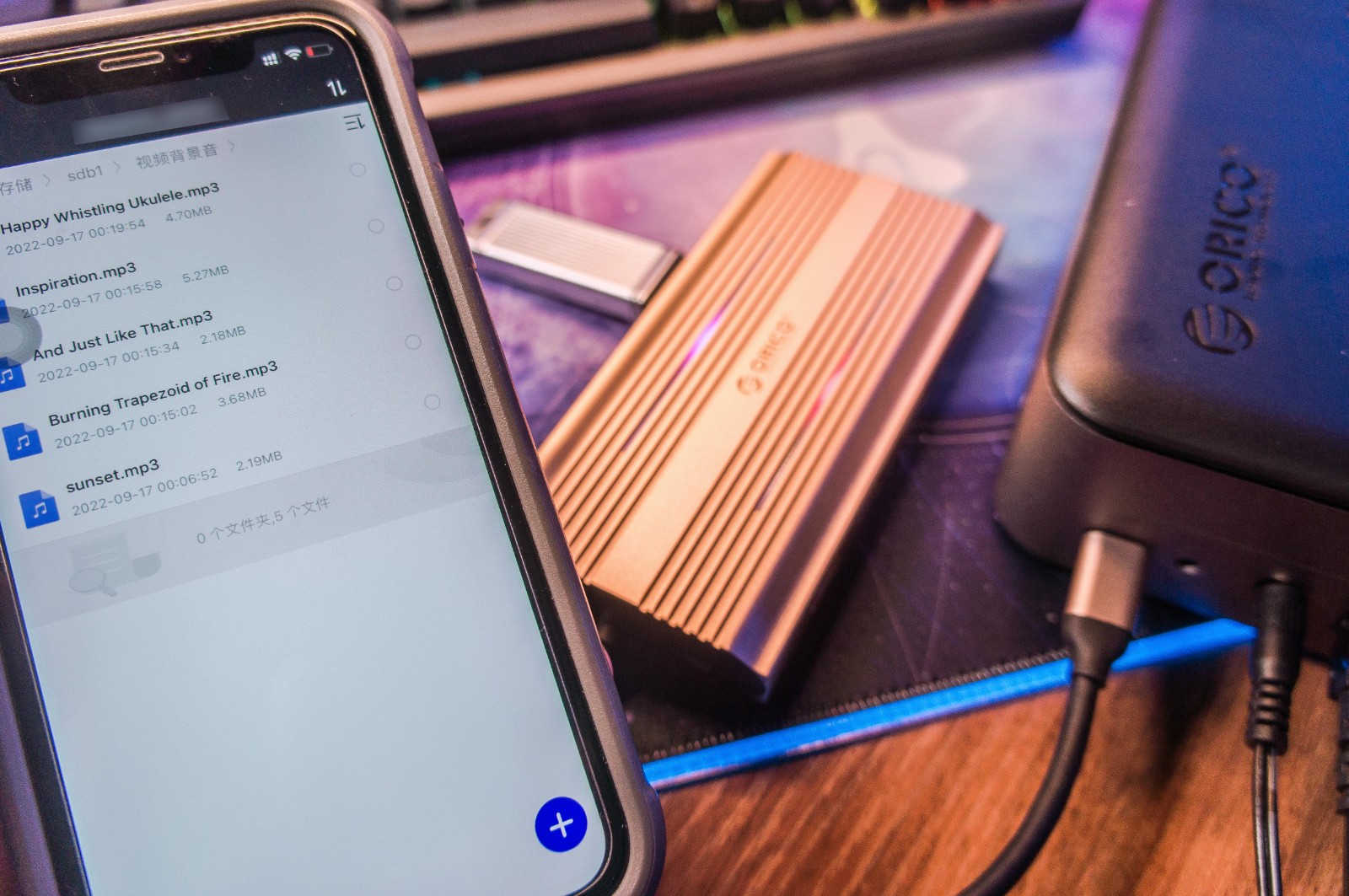
总结
作为储存设备,用户最担心的就是产品损坏,不过奥睿科ORICO和东芝作为知名品牌,在售后方面还是很给力,东芝硬盘支持三年质保,奥睿科 ORICO可联网硬盘盒支持两年质保,加上作为一个不到千元但是功能齐全而且简单易用的入门级私有云方案,奥睿科ORICO这款可联网硬盘盒还是非常值得入手尝鲜的。



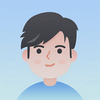 mb50614824
mb50614824 

















网友评论
写评论